标签:注意 相关 依据 运行 linux服务器 节点 部署 介绍 etc
一、Kettle的集群原理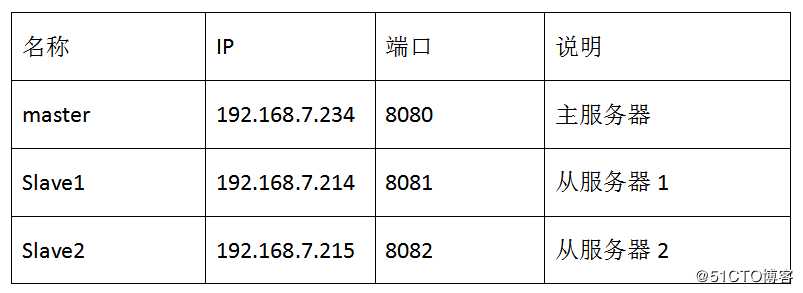


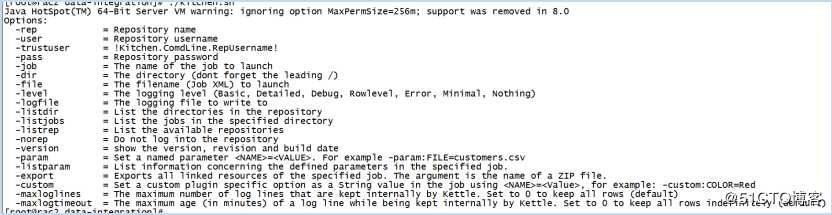
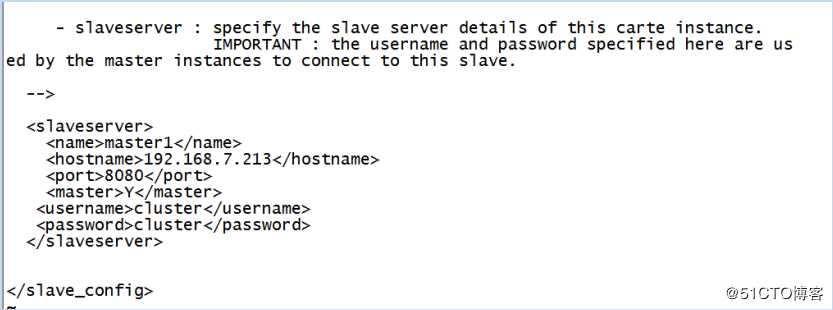
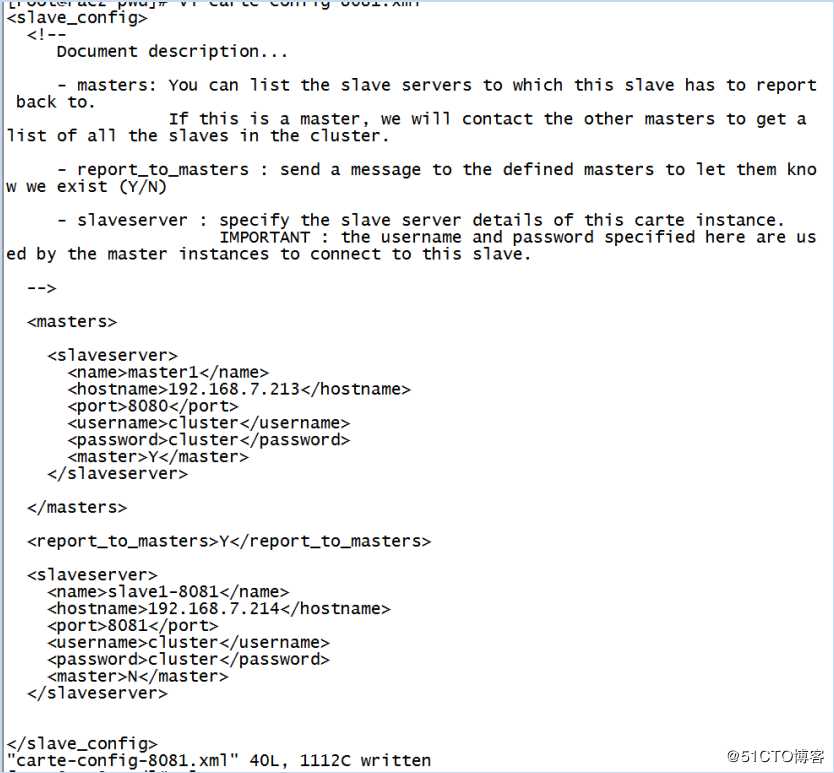

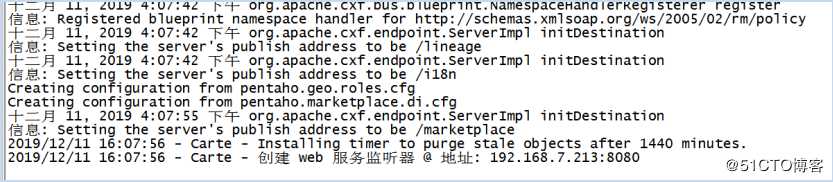
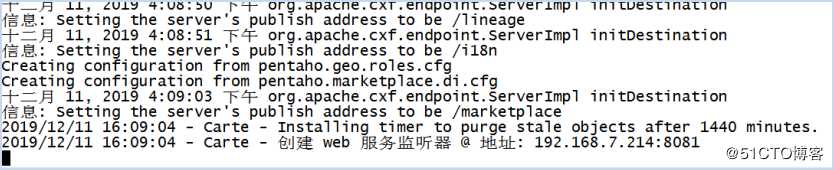

在启动了三台集群服务器之后,在浏览器中输入192.168.7.234:8080,输入cluster/cluster,进入到页面如下: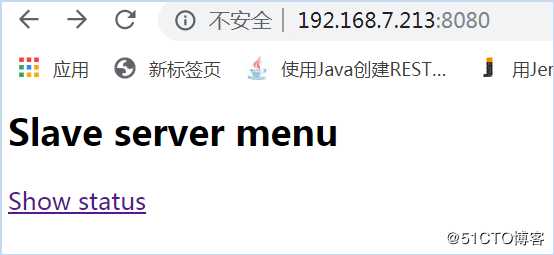
表示主节点已经启动完毕。输入192.168.7.214:8081及192.168.7.215:8082查看子服务器状态。到此,集群部署完毕。
三、完全分布式集群下示例
1.需求说明
读取源数据表中数据到目标数据表中,具体转换过程如下所示: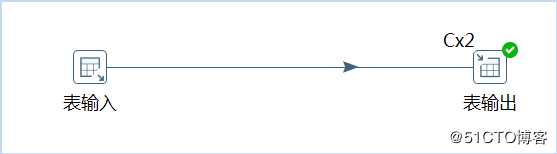
2.启动环境
首先按上面步骤启动集群环境,然后双击双击 Spoon.bat 启动 kettle图形界面工具。
3.环境配置
1)在主对象树中新建子服务器,配置分别如下图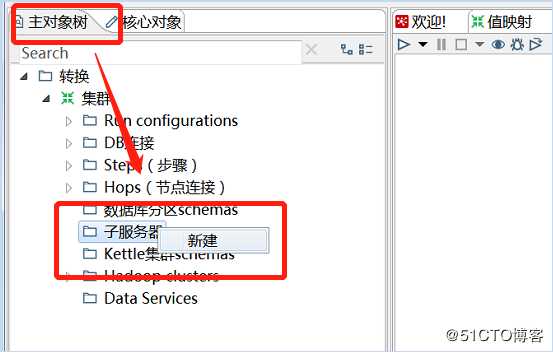
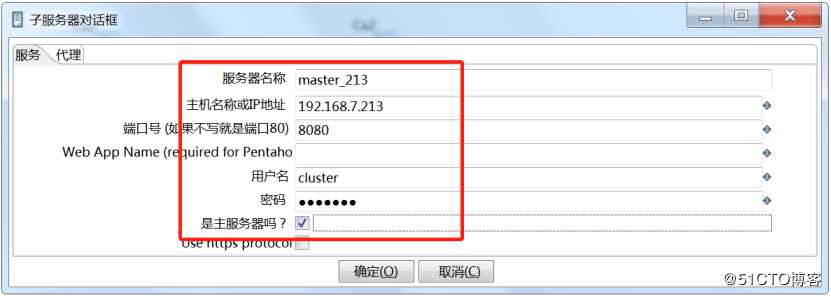
主服务器配置如上所示,记得勾选“是主服务器”。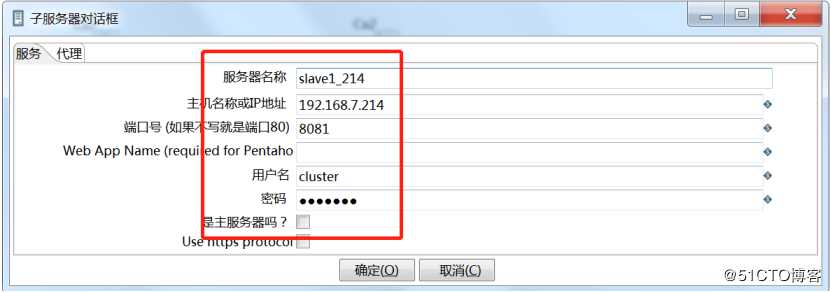
从服务器slave1配置如上所示,slave2也按照上面配置,记得修改端口和名称。
2)在主对象树中,在“kettle集群schmas”中右键,新建,点击“选择子服务器”,添加刚才新建的子服务器,然后确定。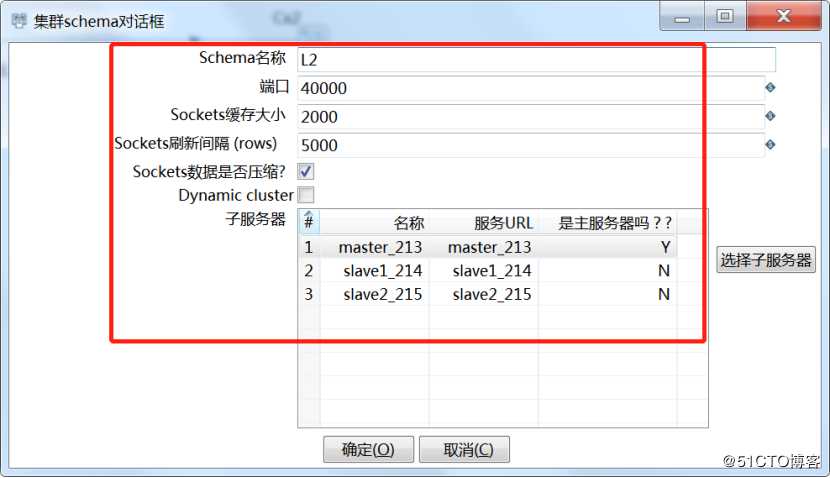
4.设置运行参数
1)在步骤上右击,选择集群,然后会发现排序纪录多出”CX2”,表示有2个子服务器来执行。在一个三个子服务器的集群中,主服务器负责任务分发、结果收集,转换任务由从服务器执行,故只有两个节点执行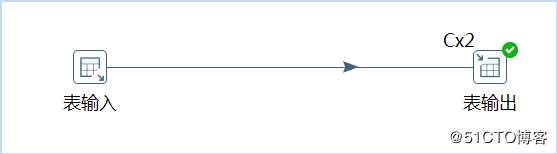
2)在主对象树中,在集群-“Run Configurations”中右键,新建,新增一个参数配置。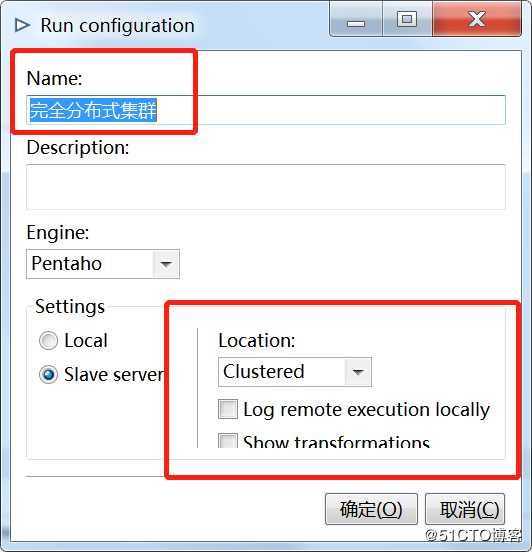
按如上所示进行配置,选择“Settings”-“Slave server”,选择“Clustered”表示采用集群方式运行,还可以选择“master”、“slave1”、“slave2”,则表示在相应的远程服务器上运行。
5.运行用例
点击“运行”,运行配置选择刚刚创建的参数-“伪分布式集群”,点击“启动”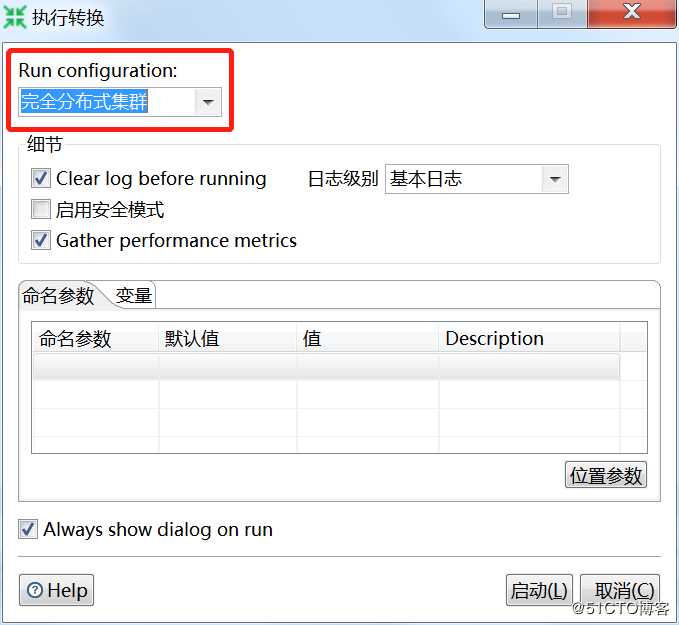
观察slave1和slave2后台日志,发现两个从服务器都在执行转换,主服务器没有日志,因为它只负责分发。
(1)主服务器234上面日志信息,汇总记录总的日志信息,总共读入5条数据,输出5条数据。如下所示:
(2)子服务器214日志信息,该服务器总共读入3条数据,输出3条数据,如下所示:
(3)子服务器215日志信息,该服务器总共读入2条数据,输出2条数据,如下所示:
6.关闭iptables服务和防火墙
如果遇到集群服务器连不上的问题,需要检查一下是否是防火墙需要关闭,centos7使用iptables,可以通过命令/etc/init.d/iptables stop 停止
注意:想要学习通过kettle工具实现hive、hbase数据库抽取输出,和其他更多关于kettle的知识,请扫描以下二维码或者链接获取学习资料。
链接地址:
https://edu.51cto.com/sd/e80d0
二维码地址:
同时也欢迎各位看官关注本人公众号,本人将相关资料和学习视频上传到上面,供大家一起学习讨论:
标签:注意 相关 依据 运行 linux服务器 节点 部署 介绍 etc
原文地址:https://blog.51cto.com/8985332/2499596